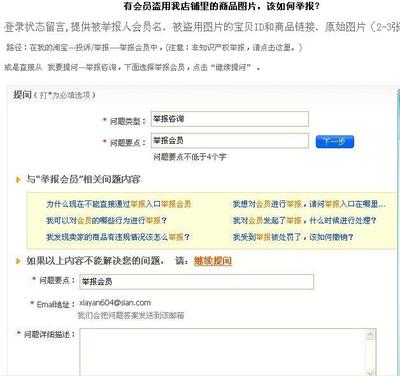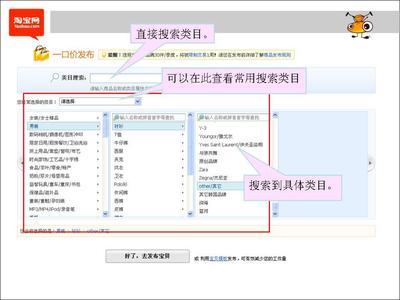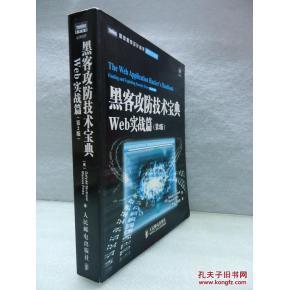在网上做买卖,要对宝贝进行实拍,尽量给客户提供最真实的图片。但由于相机,显示器等问题,拍出来的效果和实物肯定会有所差别。对于大卖家来说,买一台上万元的专业相机,拍出来的相片色差肯定会相对比较小,但对于小买家而言,用的是普通卡片相机,卡片对色彩的还原度只能说一般,特别是对于一些色彩的还原,可以说效果很差(如紫色),这可能是卡片相机最大的问题,相信对于用卡片相机的店家来说感触都很深吧。
对于这些存在很大色差的相片,我们不可能直接传到网上给买家看,那样只有吃差评、退货的份,所以我们要用Photoshop图片处理软件对拍完的相片进行处理。
处理前后效果图
下面我们开始制作过程:
由于图片色彩比较暗,现在使用PS的“曲线”功能对其进行调整,利用“曲线”,可以在图像的整个色调范围(从暗调到高光)内最多调整14个不同的点,而不是只使用三个调整功能(白场、黑场、灰度系数)。也可以使用“曲线”对图像中的个别颜色通道进行精确的调整。点工菜单“图像——调整——曲线”。现在我们要来调整图片的色彩啦!使用“色相/饱和度”命令,使用此命令,可以调整图像中特定颜色分量的色相、饱和度和亮度,或者同时调整图像中的所有颜色。点菜单上的“图相——调整——色相/饱和度”。
我们主要调整的值是“色相”,当然也可能配合“饱和度”和“明暗”,这一步是最重要的,所以我们最好把衣服拿在电脑旁,一边看着一边调,以保证色彩最真实。

 爱华网
爱华网